如何将 WordPress 网站移动到另一个域
已发表: 2022-10-28WordPress 可能需要一个新域。 域名更改会显着影响您的搜索引擎排名,因此您应谨慎处理。 虽然您在将网站迁移到新域时无法避免暂时的 SEO 波动,但您可以最大限度地减少损失并快速恢复您的搜索流量和排名。 这篇文章将展示在不丢失 SEO 的情况下将 WordPress 迁移到新环境的适当技术。 将 WordPress 网站完全移动到另一个域。 这篇文章将讨论将 WordPress 网站移至不同托管服务提供商的五种方法。

目录
将 WordPress 网站移动到另一个域
这是我们将概述的 5 步方法,可帮助您将 WordPress 网站迁移到新域名:
更改域之前要了解什么?
- 在开始之前,您应该了解一些事情。
- 谷歌和其他搜索引擎需要一些时间来适应新域名,因此您的搜索引擎排名可能会在转移过程中受到影响。
- 是的,这也会暂时损害您的搜索流量。 请记住,当网站移动到新域时,这很常见。
- 但是,遵循这种方法可能会显着降低 SEO 的影响。 我们将向您解释将您的 WordPress 网站移至新域名、设置重定向和通知搜索引擎。
- 请注意,本指南不包括将 WordPress 站点转移到其他主机。 仅当您想更改域名时才使用此选项。 尽管该技术相似,但还需要一些额外的步骤。 采取这些其他程序来保护您的 SEO 排名和访问者至关重要。
- 最后但并非最不重要的一点是,如果您以前的网站托管在 WordPress.com 上,您需要完成我们的指南中概述的步骤,将您的网站迁移到平台的自托管版本。
你需要开始什么:前置步骤
在本文中,您将假设您已经在 oldsite.com 上启动并运行了一个 WordPress 网站,并希望将其迁移到 newsite.com。
- 它也可以假设一个 WordPress 托管帐户并熟悉您的网络托管控制面板。
您需要像 FileZilla 这样的 FTP 客户端或主机帐户随附的文件管理器程序来编辑文件。 - 如果您还没有网络托管服务提供商,我们推荐 Bluehost(非常适合小型网站 + 带有免费域名)或 Site Ground 或 WP Engine(适合较大区域或在线商店)。
一旦你准备好这些东西,你就可以开始这个过程了!
第 1 步:创建 WordPress 复制器包:
- 在完成任何其他操作之前,您的 WordPress 网站应该有一个完整的备份。 将使用此备份创建您网站的副本,以便您可以充分配置从旧域到新域的重定向。
- 第一步是在旧域名上激活 Duplicator 插件并将其安装在新域名上。 有关更多信息,请参阅我们关于如何安装 WordPress 插件的分步教程。
- 激活插件后,复制器菜单选项将出现在您的 WordPress 管理员中。 要生成 WordPress 站点的新包或克隆,请转到复制器菜单,然后选择“新建”按钮。
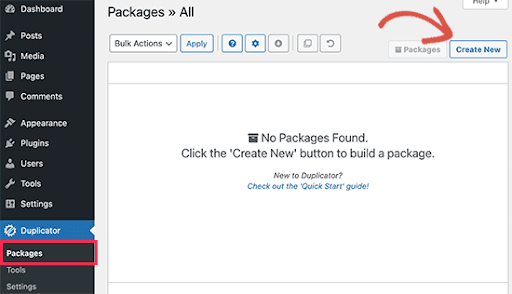
- 之后,系统将提示您按“下一步”按钮继续。
- Duplicator 现在将运行网站复制器向导。 一系列的制衡首先被提上日程。 如果插件检测到问题,您将收到有关如何解决问题的通知和建议。
- 如果所有内容都显示为“良好”,请单击“构建”按钮。
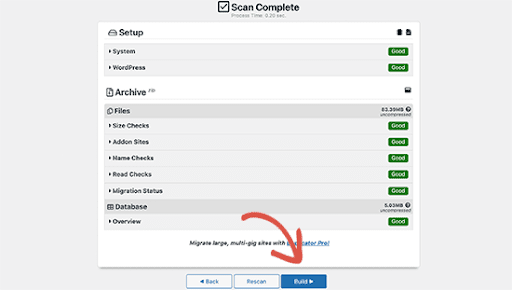
- 该插件现在正在生成您网站文件的副本。 根据您网站的大小,这可能需要几分钟才能完成。
- 要将这两个文件保存到您的计算机,请单击“一键下载”链接。
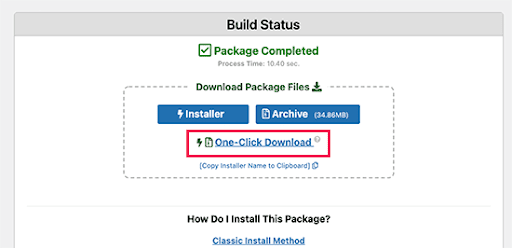
- 存档文件包含您的 WordPress 数据的完整副本。
- 在 WordPress 安装程序脚本的帮助下,PHP 文件会自动执行并运行迁移过程。
另请阅读:如何在 WordPress 中创建重定向?
第 2 步:您的新域名需要其数据库,您将创建该数据库
- 在迁移 WordPress 站点之前,您必须在新域名上解压 WordPress 并创建一个新的 SQL 数据库。
- 如果您的数据库已经设置好,则可以跳过此步骤。
- 可以通过转到您的主机帐户的 cPanel 仪表板并单击“数据库”部分下的“MySQL 数据库”图标来创建数据库。
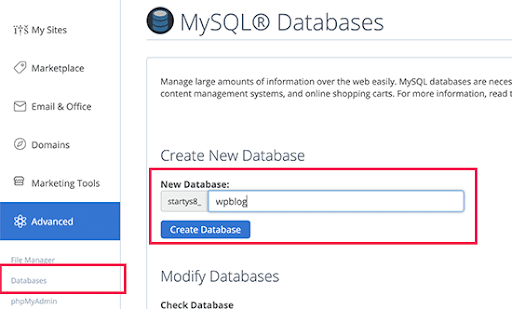
- 您的主机控制面板可能与此处显示的图像略有不同。 • 即使如此,您仍然可以访问数据库区域并创建一个新数据库。
- 单击“创建数据库”按钮并为您的数据库命名。
- 同时,cPanel 将生成一个新的数据库。 您需要进一步向下滚动才能到达 MySQL 用户区域。
- 要创建新用户,请在相应字段中输入用户名和密码,然后单击“创建用户”。 请务必将您的登录名和密码记录在安全的位置。
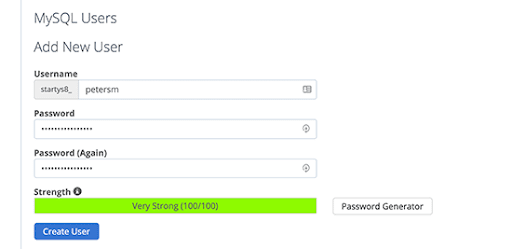
- 截至目前,您刚刚创建的新帐户无权访问数据库。 让我们纠正这种情况。
- 在“将用户添加到数据库”部分中,单击“添加用户”按钮。 首先,单击“用户”部分旁边的下拉菜单,然后选择您创建的数据库用户。 然后,您将能够选择新形成的数据库并单击“添加”按钮。
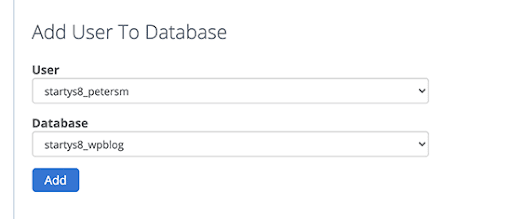

- 现在您的数据库已经建立,您可以使用它将 WordPress 转移到您的新域。 在继续之前,请记下数据库名称、用户名和密码。 下一阶段将需要使用这些数据。
另请阅读: 2022 年最佳 WordPress 迁移插件,以安全迁移您的网站
第 3 步:在您的新域名上设置 WordPress。
- WordPress 包含在 Duplicator 捆绑包中。 因此,您无需在全新域上设置 WordPress 即可开始写博客。
- 使用 FTP 客户端,连接到您的域名。 连接到服务器后,您网站的根目录应该是空的。
- 完成后,您可以将存档和安装文件上传到您网站的根目录(通常是公共 HTML)。
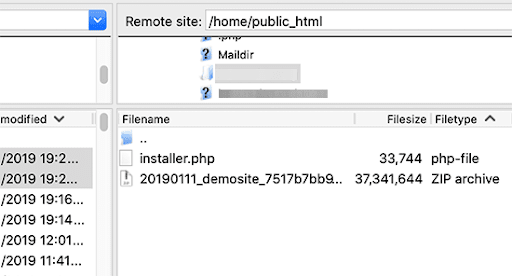
- 您现在可以在上传两个文件后解压 WordPress。
- 在新的浏览器窗口中输入此地址:
- http://example.com/installer.php。
- 不要忘记替换您的新域名,例如 example.com。
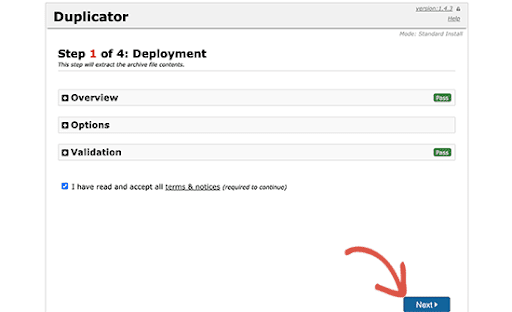
- 安装程序将搜索存档文件。 检查条款框并按下一步后,您可以继续。
- 接下来,安装程序将要求您输入 WordPress 站点的数据库详细信息。
- 本地主机最有可能用作您的 Web 服务器的地址。 之后,您需要输入之前为新域名准备的数据库中的信息。
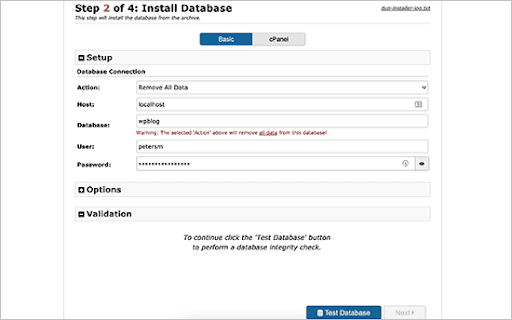
完成后,单击以下按钮继续。
- Duplicator 目前正在将您的 WordPress 数据库备份从存档解压到您的新数据库中。
- 接下来,系统会要求您更改站点的 URL 或路径。 您无需执行任何操作,因为它会自动识别您域名的新 URL 和路径。
如果没有,您只需将 URL 修改为新域名即可。 要继续,请单击以下按钮。
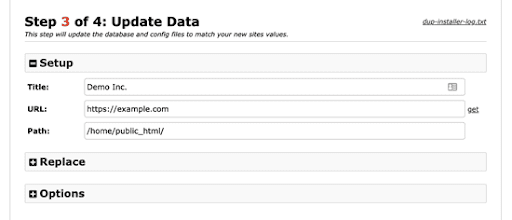
- Duplicator 现在已完成迁移并将关闭。
- 可以通过单击访问新域名的 WordPress 管理部分上的“管理员登录”按钮。
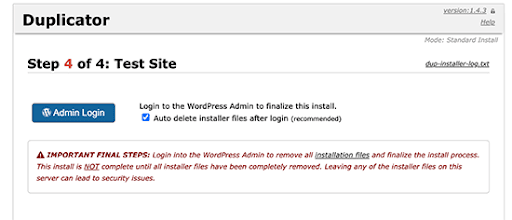
另请阅读: 7 个最佳备份 WordPress 插件
步骤 4. 设置永久 301 重定向:
到达您的旧域名的用户现在将被重定向到您的新域名。 三百一重定向用于执行此操作。
对于 SEO 和用户体验而言,301 重定向至关重要。 如果您包含这些,它将允许您立即将访问者和搜索引擎重定向到您的新域名。
但是,当有人访问您的旧名称时,他们会立即被转发到您新域的帖子或页面,而不是看到错误页面。
确保保持旧的 WordPress 安装运行,以便它可以继续重定向到您刚刚安装的新安装。
另请阅读: 7 个最佳备份 WordPress 插件
第 5 步。通知 Google 您的新域:
- 这是通知 Google 您已将 WordPress 重新定位到新域名并设置重定向之前的最后一步。 如果这样做,您的新网站域将更快地出现在搜索结果中。
- 确保您的新域和旧域已作为单独的属性添加到 Google Search Console。
- 在您的 Google Search Console 仪表板中,选择旧域名作为活动属性。
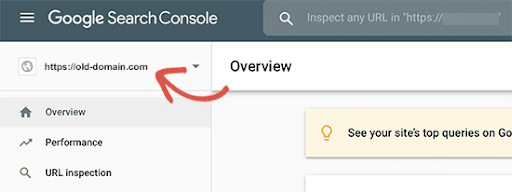
- 然后,转到左侧的设置菜单,然后选择“更改地址”选项。
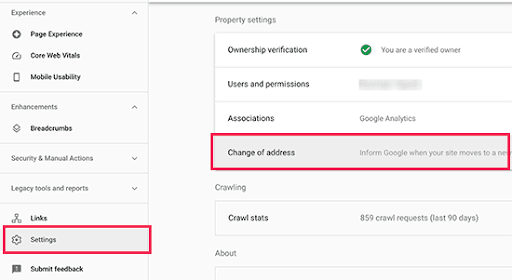
- 在更新 Google 部分中选择您的新域后,单击“验证和更新”按钮以完成更新过程。
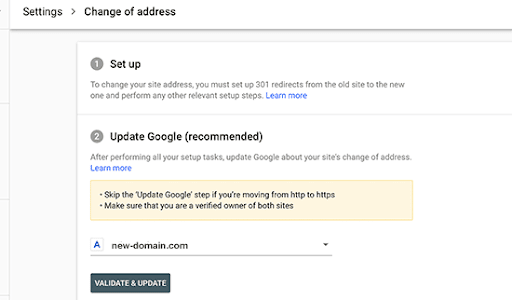
最后,Google 已确认您的旧域正在重定向到新域并保存了您的调整。
Google Search Console 将在以下屏幕上指导您完成请求更改地址的过程。

结论
除了让 301 重定向完成他们的工作之外,发布有关迁移的通知始终是一个绝妙的主意。 在您的新网站上创建博客文章并在您的社交媒体平台上分享。 如果适用,应向您的电子邮件列表和推送通知订阅者发送一条消息。
有趣的读物:
如何在 WordPress 中进行数据可视化
平均每天有 5k 访问者的 WordPress 网站的托管选项
WordPress.com 与 WordPress.org
